Bizim ortak anlayışımıza göre MP4, çeşitli oynatıcı yazılımlarında, medya platformlarında veya cihazlarda oynatılabilen geniş çapta uyumlu bir video formatıdır. Ancak düğününüzü veya mezuniyet töreninizi yedeklemek veya oynatmak için DVD'ye yazmak istiyorsanız MP4 formatı çalışmayacaktır. Bu nedenle MP4 videoyu DVD destekli bir formata dönüştürmeniz gerekir: VOB.
Bu eğitimde dönüştürmenize yardımcı olacak birden fazla yöntem listelenecektir MP4 - VOBçevrimiçi, çevrimdışı, ücretsiz ve toplu dönüştürme araçları dahil. MP4 videolarını DVD'de sorunsuzca oynatmak için ideal olanı seçin.
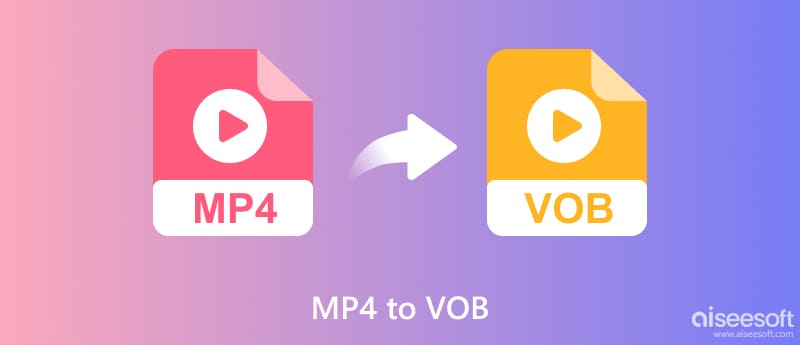
MP4 - VOB Dönüştürücü saygın ve güvenilir bir video dönüştürücüsüdür. Bu program ile MP4'ü sizin için VOB'a dönüştürmek çok basittir. MP4'ten VOB dönüşümüne ek olarak, videodan videoya dönüştürme veya sesden sese dönüştürme için de kullanabilirsiniz.

Dosya İndir
%100 Güvenli. Reklamsız.
%100 Güvenli. Reklamsız.


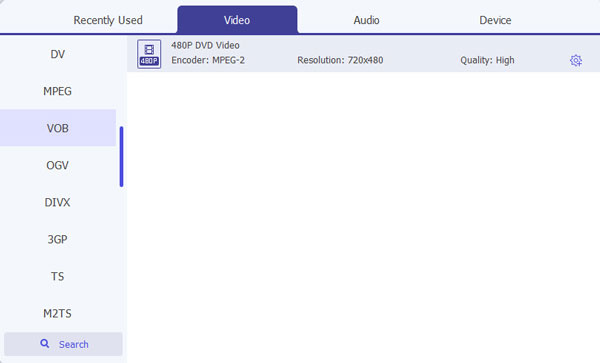
İsterseniz, düzenleme özelliklerini aşağıdakileri yapmak için kullanabilirsiniz: MP4 videosunu düzenle Döndürme, çevirme, filigran, geliştirme, efekt ayarlama, klip vb.Gibi VOB'a dönüştürmeden önce
Bu programın daha fazla özelliği var. Dönüştürmek için bu video / ses yazılımını benimseyebilirsiniz SWF’yi AVI’ye, MOV'dan MP4'e, FLV'den MP3'e, MP3'ten M4A'ya vb.
Öncelikle VLC'nin MP4'ün doğrudan VOB formatına dönüştürülmesini desteklemediğini unutmayın. VLC, MP4 dosyasını aynı zamanda DVD destekli bir dosya biçimi olan .ts uzantısıyla kodlar. Bu ücretsiz program size güzel bir dönüştürme deneyimi de sunabilir.
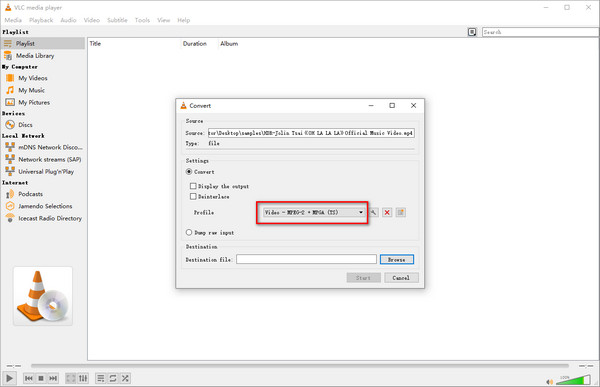
VideoProc Converter AI, hem Windows hem de macOS üzerinde çalışabilen bir dönüştürme programıdır. MP4'ten VOB'a dönüşüm için ücretsiz deneme sürümünü deneyebilirsiniz. Ancak tüm düzenleme ve işlevler ücretli sürümdedir. Ve arayüz tasarımı yeni başlayanlar için karmaşık olabilir.
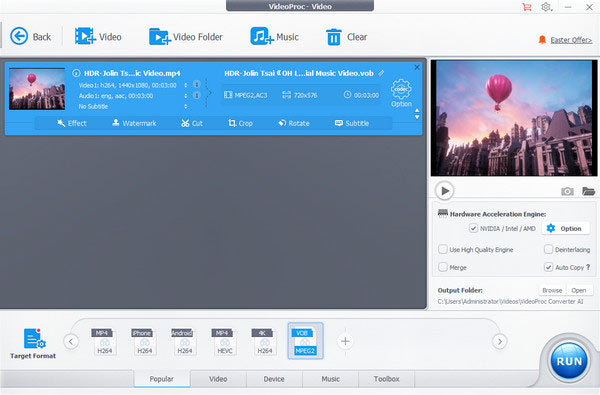
Bilgisayarınıza herhangi bir yazılım yüklemek istemiyorsanız, MP4 videolarını ücretsiz olarak VOB videolarına dönüştürmek için çevrimiçi bir MP4 to VOB bulmayı düşünebilirsiniz. Neyse ki, aiseesoft, Convertfiles.com, Convertio.co, aconvert.com, freeencoding.com vb. gibi size yardımcı olacak çeşitli çevrimiçi hizmetler bulabilirsiniz. Biz burada bunlardan ikisini örnek alacağız:
Aiseesoft Bedava Video Dönüştürücü Çevrimiçi kaçıramayacağınız ilk şey. Bu çevrimiçi MP4'ten VOB'a dönüştürücü, desteklenecek çok çeşitli video ve ses formatlarına sahiptir. Sezgisel arayüzü, nereden başlayacağınız konusunda size kolayca rehberlik edebilir. VOB oynatmanın keyfini daha iyi çıkarmak için, dönüştürmeden önce çıkış VOB kalitesini, çözünürlüğü, kare hızını vb. de ayarlayabilirsiniz. Yalnızca iki basit adımla bilgisayarınızda VOB dönüşümünü tamamlayabilirsiniz.
• MP4 videolarını VOB, M4V, 3GP ve daha fazlası gibi çeşitli formatlara dönüştürün.
• VOB video kalitesini Standart, Yüksek ve Özelleştir seçeneklerinde özelleştirin.
• Çıkış VOB videosunun kare hızını, çözünürlüğünü, örnekleme hızını, ses bit hızını vb. düzenleyin.
• Tüm VOB ayarlarını kontrol etmek için bir önizleme penceresi sağlayın.
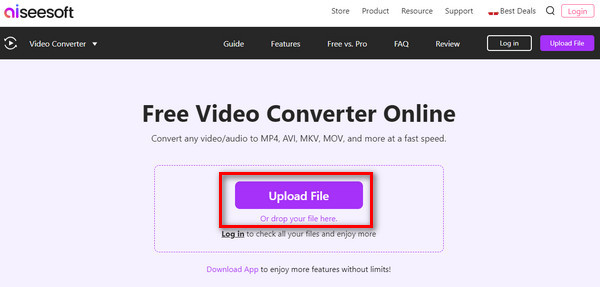
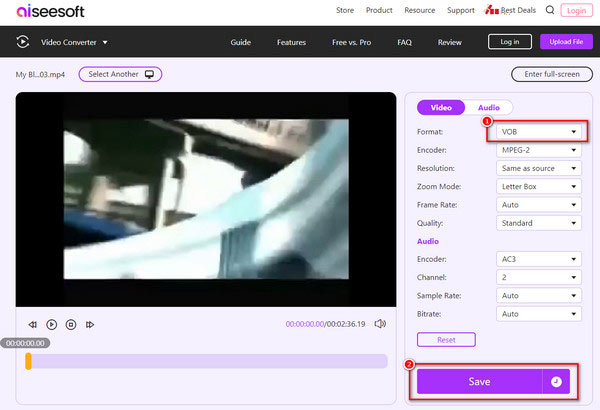
Aconvert.com diğer uygun çevrimiçi MP4'ten VOB'a dönüştürme aracıdır. MP4'ü kendi başınıza VOB'a değiştirmek için aşağıdaki adımları takip edebilirsiniz.
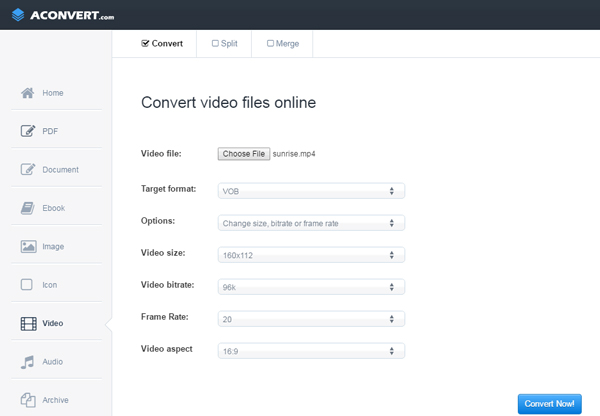
VOB ve MP4 arasındaki fark nedir?
VOB dosyası DVD'lerden çıkarılır ve yalnızca DVD sürücüsü olan cihazlarda oynatılabilir. Bu arada MP4, çoğu oynatıcıda veya cihazda oynatılabilen daha yaygın bir video formatıdır. Ancak DVD'ler doğrudan MP4 yazmayı desteklemez.
MP4'ü VOB'a dönüştürmenin faydaları nelerdir?
VOB dosyaları DVD'lere çok uygundur. VOB ses parçalarını, altyazıları, menüleri ve navigasyon içeriğini içerir. DVD oynatmanızı daha iyi sunabilirler.
VOB Windows Media Player'da oynatılabilir mi?
Evet, Windows Media Player doğrudan VOB video oynatmayı destekler.
El Freni MP4'ü VOB'a dönüştürebilir mi?
Hayır. El freni MP4'ü VOB'a değiştiremez. El Freni yalnızca MP4, MKV ve WebM'deki video dosyalarının dışa aktarılmasını destekler.
Sonuç
Sonunda görebiliyoruz MP4'i VOB'ye dönüştürme sadece çocuk oyuncağı. Bu dönüşümü işlemenize yardımcı olacak çeşitli araçlar vardır. Özellikle seçtiğimiz Aiseesoft Video Converter Ultimate. Güçlü uyumluluğa ve kayıpsız kaliteye sahip, kullanımı kolay bir programdır. Denemek için bir tane indirmeniz yeterli!
MP4 dönüştürmek
MP4 MP4 - MP3 MP4 - AVI MP4 GIF MP4, WMV'ye MP4, DVD'ye MP4 - AVI Mac MP4 DVD Dönüştürücü MP4'ten WebM'e MP4, WAV'a MP4, OGG'ye MP4'ten MPEG'e MP4 - FLV arası MP4 ila 3GP MP4 - VOB MP4'ten SWF'ye MP4 - DivX MP4'ten ASF'ye MP4 - XviD MP4 ve MOV MP4 ile WMA MP4 Converter MP4 Dönüştürücü Mac
Video Converter Ultimate, videoları ve müziği 1000 formatta ve daha fazlasında dönüştürmek, geliştirmek ve düzenlemek için mükemmel bir video dönüştürücü, düzenleyici ve geliştiricidir.
%100 Güvenli. Reklamsız.
%100 Güvenli. Reklamsız.